天翼随身wifi怎么用?
天翼随身WiFi使用全指南
对于需要随时随地保持网络连接的用户来说,天翼随身WiFi是一款便携且高效的设备,作为中国电信推出的移动上网工具,它凭借稳定的信号覆盖和灵活的套餐选择,成为商旅人士、学生群体以及临时用网场景的热门选择,本文将详细解析天翼随身WiFi的使用方法、注意事项及实用技巧,帮助用户快速上手。
**一、设备基础功能与准备工作
天翼随身WiFi的外观设计小巧轻便,通常配备一块可充电电池,支持长时间续航,设备正面一般设有显示屏或指示灯,用于显示电量、信号强度及连接状态,使用前需完成以下步骤:

1、激活设备
- 新设备首次使用时,需插入中国电信提供的物联网卡(部分型号可能内置SIM卡)。
- 长按电源键3秒开机,待信号指示灯稳定(通常为绿色)后,表示设备已成功接入网络。
2、电量检查
- 若设备屏幕显示低电量,建议先充电至50%以上再使用,避免因断电影响网络连接。
3、套餐选择与开通
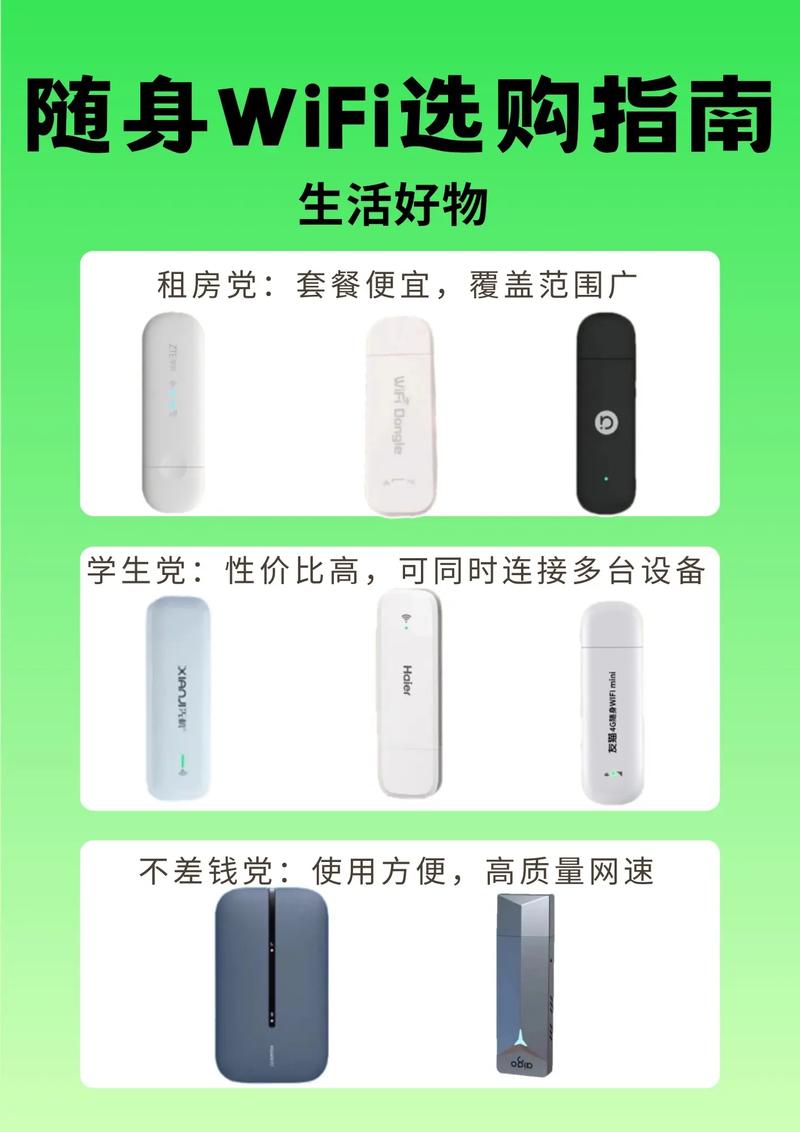
- 天翼随身WiFi支持按日、月或流量包计费,用户可通过“中国电信APP”或微信公众号直接购买套餐,无需线下办理。
**二、连接设备的三种方式
天翼随身WiFi支持多设备同时连接(通常上限为10台),以下是具体的连接方法:
方式1:WiFi直连(手机/电脑/平板)
1、打开设备电源,等待信号灯常亮。
2、在手机或电脑的WiFi列表中找到设备默认名称(如“CTWiFi-XXXX”)。
3、输入初始密码(通常印于设备背面或说明书),点击连接即可。

提示:建议首次连接后修改WiFi名称和密码,增强安全性,操作路径一般为:浏览器输入管理地址(如192.168.0.1)→登录后台→进入“网络设置”修改。
**方式2:USB连接电脑
部分型号支持通过USB线直接为电脑提供网络:
1、用数据线将设备连接至电脑USB接口。
2、电脑将自动识别并安装驱动,无需额外操作。
方式3:蓝牙共享网络(适配部分机型)
若设备支持蓝牙功能,可开启手机蓝牙与随身WiFi配对,通过蓝牙共享网络,此模式耗电量较低,适合临时应急。
**三、提升使用体验的实用技巧
**1. 信号优化
选择合适位置:避开金属遮挡物或微波炉等干扰源,将设备放置于通风处。
手动切换网络频段:在设备管理后台选择“4G/5G优先模式”,或锁定信号更强的频段(如Band 1或Band 3)。
**2. 电量管理
- 开启“智能省电模式”(如有),设备在无连接时会自动进入休眠状态。
- 长途出行可搭配充电宝使用,确保长时间续航。
**3. 多设备优先级设置
在后台管理页面,可为常用设备(如办公电脑)分配更高带宽,避免多设备同时使用时卡顿。
**四、常见问题与解决方法
Q1:设备显示有信号但无法上网?
- 检查套餐是否到期,通过官方渠道续费后重启设备。
- 尝试重置网络:长按复位键10秒恢复出厂设置。
Q2:连接后网速较慢?
- 确认当前区域是否覆盖中国电信4G/5G网络,可联系客服查询基站分布。
- 减少同时连接的设备数量,或关闭后台占用流量的应用。
Q3:忘记管理后台密码怎么办?
- 多数设备支持通过绑定的手机号验证重置密码,或按住复位键强制恢复。
**五、适用场景推荐
1、差旅办公:酒店网络不稳定时,天翼随身WiFi可保障视频会议流畅进行。
2、户外直播:露营、登山等场景下,设备能提供比手机热点更持久的网络支持。
3、临时用网需求:展会、地推等场合,多人共享网络可降低流量成本。
个人观点
天翼随身WiFi的核心优势在于“即开即用”的便捷性,尤其适合对网络稳定性要求较高的用户,相比手机热点,其独立芯片设计能有效降低发热问题,长时间使用体验更优,若经常面临多设备联网需求,建议选择大流量套餐,并定期检查固件更新以提升性能。










